Als het gaat om het kiezen van een Linux besturingssysteem voor onze computer, kunnen we een breed scala aan verschillende opties en alternatieven vinden. Aan de ene kant hebben we de klassieke distro's, zoals Ubuntu, distributies voor oudere computers, zoals Puppy, gecompliceerde, krachtige systemen (en voor geavanceerde gebruikers) zoals Arch, en zelfs gespecialiseerde distributies voor bepaalde taken, zoals het bouwen van een retro-gaming-pc. , zoals het geval is met Batocera.linux , het systeem dat we deze keer uitgebreid gaan bekijken.

Wat is Batocera.linux?
Ook bekend als "Batocera" om te drogen, dit is een Linux-distro die speciaal is ontworpen om bouw onze eigen retro computer . Deze distributie is volledig gratis en de hele ontwikkeling, zowel van het systeem als van een van de componenten, wordt op een open manier uitgevoerd, waarbij alle code wordt gepubliceerd via GitHub .
In tegenstelling tot andere soortgelijke systemen die we kunnen vinden, Batocera vereist geen configuratie . De distro komt, zoals hij is, klaar voor gebruik. We hoeven het alleen maar te installeren, of het op een USB-stick op te slaan, de computer op te starten en te beginnen met spelen. Daarom is het een van de eenvoudigste alternatieven die we voor dit doel kunnen vinden.
Dit systeem overschrijft een aangepaste versie van: EmulationStation , ook wel “ES” genoemd. Van daaruit hebben we toegang tot alle emulators en alle games, en hebben we een veel eenvoudigere frontend om te configureren dan wanneer we bijvoorbeeld een directe RetroArch zouden gebruiken.
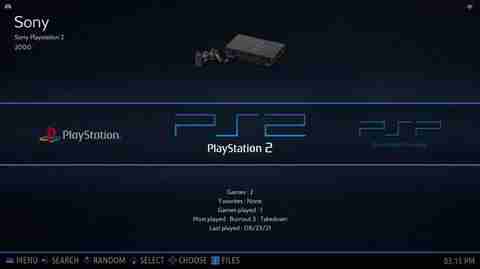
Met behulp van de pijlen kunnen we door elk van de consoles bladeren die in deze Linux zijn geregistreerd, en met behulp van de accepteerknop gaan we erin om alle games te zien. Afhankelijk van de hardware van onze pc of het apparaat waarop we het laden, kunnen we sommige consoles of andere emuleren, hoewel we vrijwel zeker naar de PS2 kunnen gaan als het apparaat of de pc relatief krachtig is.
De retro-consoles die dit Linux-besturingssysteem kan emuleren zijn het volgende:
- 3DO interactieve multiplayer
- Adobe Flash Player
- Amiga AGA / CD32 / CDTV / OCS/ECS
- Amstrad CPC/GX4000
- Appel II / IIGS
- Atari 800 / 2600 / 5200 / 7800 / Jaguar / Lynx / ST
- Atomisgolf
- Cannonball
- Cave Story
- Kanaal-F
- ColecoVisie
- Commandant Genius
- Commodore 64 / 128 / PET / Plus4 / VIC-20
- Daphne
- duivelX
- Twee (x86)
- Gemakkelijke RPG
- ECWolf
- Gezinscomputer Schijfsysteem
- Laatste Burn Neo
- Fujistu FM-STEDEN
- Toekomstige flipperkast
- Game en kijk
- Game Boy / Kleur / Advance / Super
- Luther
- mama
- Mattel Intellivisie
- Microsoft Xbox
- Ingebed maanlicht
- meneer Boom
- MSX 1 / 2 / 2+ / Turbo-R
- MUGEN
- NEC PC-8800/PC-9800
- Neo-Geo / CD / Pocket / Pocket Kleur
- nintendo ds/3ds
- Nintendo 64
- NES – Nintendo Entertainment-systeem
- gamecube
- nintendo wii
- Odyssey 2
- OpenBOR
- PC-engine / CD
- PC-FX
- Piek-8
- Pokemon-Mini
- prboom
- pyspel
- satellietuitzicht
- ScummVM
- SdlPop
- Sega 32x / CD / Dreamcast / Game Gear / Mastersysteem / Megadrive
- Sega Model 2 / Model 3 / Naomi / Saturnus / SG1000
- Scherpe X1
- Scherpe X68000
- Solarus
- Sonic Retro-motor
- Sony PlayStation 1/2/3
- sony playstation draagbaar
- Stoom
- SuFami Turbo
- Supercassettevisie
- Super Disc-systeem (MSU1)
- SNES – Super Nintendo-entertainmentsysteem
- supergrafx
- Thomson-MO/TO (Theodore)
- ICT-80
- Tyr Quake
- uzebox
- vector
- Virtuele Jongen
- Watara-toezicht
- Wii U
- Dakramen en raamkozijnen
- Wonder Zwaan / Kleur
- Xash3D-FWGS
- ZX81
- ZX-spectrum
Dit systeem biedt gebruikers een groot aantal aanpassingsopties, waarbij elk aspect van de interface kan worden aangepast aan onze smaak en behoeften. Bovendien heeft het interne optimalisaties waarmee we zelfs de meest veeleisende en gecompliceerde consoles op een stabiele manier kunnen emuleren, zolang de hardware van de computer deze kan verplaatsen.
Apparaten waar het te installeren
Het systeem of apparaat waar we Batocera willen installeren maakt niet uit. De ontwikkelaars bieden allerlei soorten afbeeldingen om dit systeem te kunnen lanceren op het platform dat we willen. Naast het laten werken op een 64-bits computer , En Apple Mac computers, we vinden het ook voor de volgende platformen:
Handconsoles:
- Een Bernic RG351P
- GPi-behuizing
- Odroid Go Advance / Go Super
- PowkiddyRGB10
- RK2020
- spelkracht
- RG552
- RPi 0W/WH
- RPi Nul 2
- Framboos Pi 1 / 2 / 3 / 4 / 400
- Framboos Pi CM3/CM3+
Odroid-microcomputers:
- C2
- XU3
- XU4
- XU4Q
- N2
- N2 +
- C4
- gtking pro
Steenslagplaten:
- Asus Tinkerboard
- ROCKPro64
- MQmaker MiQi
- NanoPi M4V2
- Rock960
Andere apparaten:
- Amlogic S905/S905x
- Amlogic S905 tvbox gen3
- Libretech H5
- Khadas VIM2
- Khadas VIM3
- orangepi-pc
- Capcom Home Arcade
Daarnaast hebben we ook specifieke versies om dit besturingssysteem uit te voeren op oude computers met 32-bits processors, en zelfs op computers met zeer oude grafische kaarten, voordat de NVIDIA GTX 750, dankzij de Legacy-versies.
Hoe te beginnen met Batocera
Het is mogelijk dat sommige van de platforms die we zojuist hebben gezien een specifieke stap hebben die een verandering in het proces vereist. Voor de meeste apparaten (zoals de pc of de Raspberry Pi) zal het proces echter hetzelfde zijn, en daarmee kunnen we onze eigen volledig draagbare distro hebben voor retro-games, op een USB of een kaart. geheugen
Het eerste dat we zullen doen, is de afbeelding downloaden die overeenkomt met de apparatuur waarop we dit systeem willen starten via de volgende link . We gaan in het voorbeeld de 64-bits pc-versie gebruiken, die ongeveer 2 GB in beslag neemt. Als we de versie voor bijvoorbeeld de Raspberry Pi downloaden, is deze veel kleiner, 1.2 GB. De download kan worden gedaan door directe download, en ook via het torrent-netwerk.
Naast het downloaden van de hoofdafbeelding van het systeem, moeten we ook een bekende programma genaamd Etcher , waarmee we het bestand dat we hebben gedownload (in .tar.gz-indeling) op het USB-geheugen of de SD-kaart kunnen opslaan. Dit programma is ook gratis.
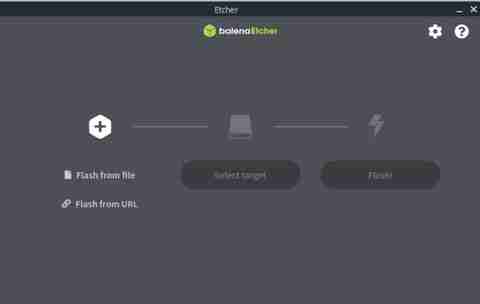
Wij raden aan om te gebruiken een USB of SD van minimaal 32 GB . We moeten er rekening mee houden dat deze Linux-distro soms updates en add-ons van internet moet downloaden, en als we weinig ruimte hebben, zal hij dit niet kunnen doen. Bovendien hebben we voldoende ruimte nodig om alle games die we gaan emuleren op te slaan.
Nadat het bestand is gedownload, verbinden we de USB- of geheugenkaart, openen we Etcher, selecteren we het Batocera-bestand dat we zojuist hebben gedownload, selecteren we de schijf waarop we het willen opnemen en klikken op de ” flash ” knop om het proces te starten. Nu hoeven we alleen maar te wachten tot de systeemkopie is voltooid, een proces dat een paar minuten duurt, maar niet veel meer.
Zodra het beeld is opgenomen, ontkoppelen we de USB of geheugenkaart van de computer en dat is alles. We hebben onze Batocera al klaar om te werken. Als het een Raspberry Pi is, plaatsen we de kaart gewoon in de microcomputer en sluiten deze op de voeding aan. Als we het op een pc gaan gebruiken, moeten we het opstartmenu openen en de schijf selecteren waarvan we willen opstarten. Opgemerkt moet worden dat Batocera compatibel is met UEFI-systemen en met Secure Boot, dus in eerste instantie hoeven we niet veel wijzigingen aan het systeem aan te brengen.
Bij de eerste keer opstarten zal Batocera: partities automatisch uitbreiden om 100% van de schijfruimte te gebruiken. Dit proces is automatisch en duurt enkele seconden.
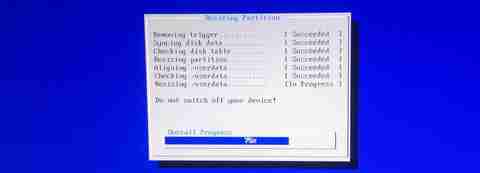
Als het klaar is, wordt het opnieuw opgestart en hebben we het systeem voor 100% klaar om te werken.
Games en BIOS doorgeven
We hebben onze retro-computer al in elkaar gezet, maar voorlopig heeft het niet veel gedaan, omdat het standaard alleen wordt geleverd met het Linux-systeem en de emulators, maar om juridische redenen wordt het niet geleverd met BIOS of games. Daarom zijn wij degenen die alles naar dit systeem moeten kopiëren.
Dit kunnen we op verschillende manieren doen. We kunnen een USB of een externe harde schijf gebruiken om ze naar het apparaat te stoppen. We pluggen hem gewoon in onze Batocera en gebruiken de ingebouwde bestandsverkenner, pcmanfm , die we kunnen starten met de F1-toets op het toetsenbord om deze roms naar de interne Linux-opslagruimte te kopiëren. De BIOS naar de BIOS-map en de roms naar de Roms-map, met respect voor, ja, de mappenstructuur.
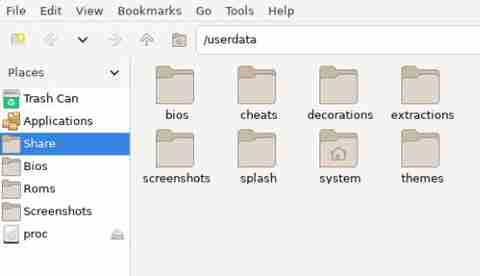
Bovendien kunnen we zowel de games als het BIOS via het netwerk doorgeven als we de Batocera via kabel of wifi op onze router aansluiten. Om dit te doen, moeten we het hoofdmenu van EmulationStation ES openen door de START-knop ingedrukt te houden (als we een controller gebruiken) of de spatiebalk op het toetsenbord om de "Netwerk Instellingen' of 'Netwerkinstellingen', afhankelijk van de taal.
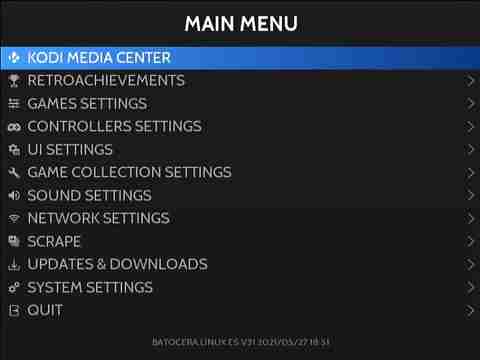
Als we via een kabel zijn verbonden, kunnen we zien dat de verbinding correct is. Maar als we verbinding gaan maken via wifi, moeten we de optie "Wi-Fi inschakelen" aanvinken en onze netwerkgegevens (SSID en wachtwoord) invoeren om verbinding te kunnen maken met het lokale netwerk.
Eenmaal binnen zal de Batocera verschijnen als een andere netwerkcomputer, en we kunnen er verbinding mee maken en de games doorgeven via het SMB-protocol.
Het is belangrijk op te merken dat de spellen niet verschijnen zodra u ze naar het systeem kopieert. We zullen onze Batocera opnieuw moeten opstarten, zodat deze ze bij het opstarten zal indexeren en in hun respectievelijke categorieën zal verschijnen.